
Kako instalirati Selenium IDE
Selenium IDE (Integrated Development Environment) je automatizirani alat koji se koristi za razvoj test slučajeva. To je ujedno ušteda vremena i sjajan način učenja sintaksije selena. Bilježi što su korisnikove radnje u pregledniku pomoću naredbi Selenium, zajedno s parametrima definiranim u kontekstu tog određenog elementa. Općenito je najučinkovitiji način razvijanja testnih slučajeva i preglednik Chrome koji je jednostavan za upotrebu, kao i Firefox proširenje. U ovom ćemo članku razgovarati o tome kako instalirati Selenium IDE.
Selen IDE je poznat po:
- Ispitivanja otpornosti: Ono što Selenium IDE čini jest da će zabilježiti sve lokatore za svaki element koji će komunicirati s jednim lokatorom tijekom reprodukcije neće uspjeti, a ostali će se pokušavati sve dok i ako jedan ne bude uspješan.
- Upravljački tijek: Selenium IDE dolazi sa strukturama petlje, poput ako, dok i vremena, što je opsežna struktura kontrolnog toka,
- Ponovna upotreba testnog slučaja: Pomoću naredbe za pokretanje možemo ponovo upotrijebiti jedan testni slučaj koji je unutar drugog, recimo, dozvoljavajući nam da iznova i iznova koristimo logiku prijave na mnogim mjestima u paketu.
- Dodaci: Kroz upotrebu dodataka, Selenium IDE se može proširiti. Mogu se integrirati s uslugom treće strane.
Koraci za instaliranje Selenium WebDriver
Ispod su koraci za instaliranje Selenium Web Driver-a:
Korak 1: Instalacija Java
- Preuzmite i instalirajte najnoviji Java Software Development Kit (JDK) s www.oracle.com/technetwork/….
- Prednost JDK-a je u tome što dolazi zajedno s Java Runtime Environment (JRE), čime se štedi vaše vrijeme i trud da odvojeno preuzmete i instalirate JRE.
- Kad je instalacija gotova, otvorite naredbeni redak i utipkajte java. Dobit ćete popis detalja o tome.
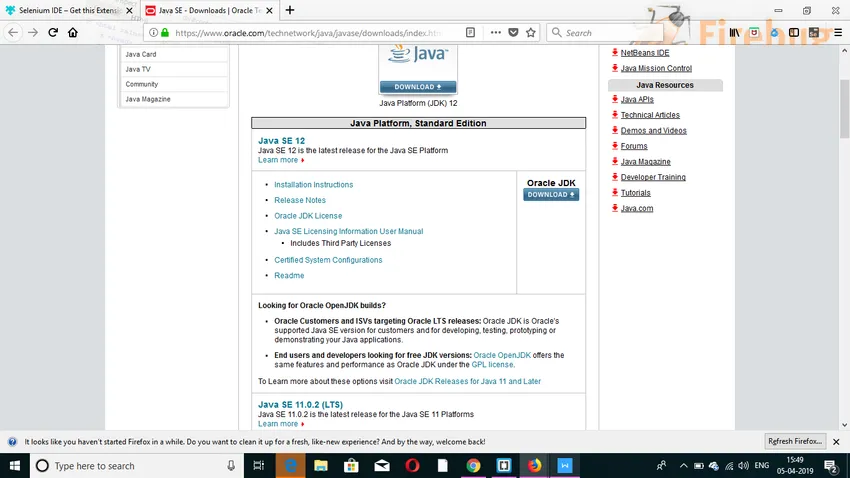
2. korak: Instalacija pomrčine IDE
- Preuzmite i instalirajte najnoviju verziju "Eclipse IDE" s https://www.eclipse.org/downloads/. Budite pažljivi kad birate između 32-bitne i 64-bitne verzije sustava Windows. Datoteka exe preuzimala bi se kao "eclipse-inst-win64".
- Nakon što je postupak instalacije završen, kliknite na Pokreni. Ovo bi pokrenulo Eclipse IDE.
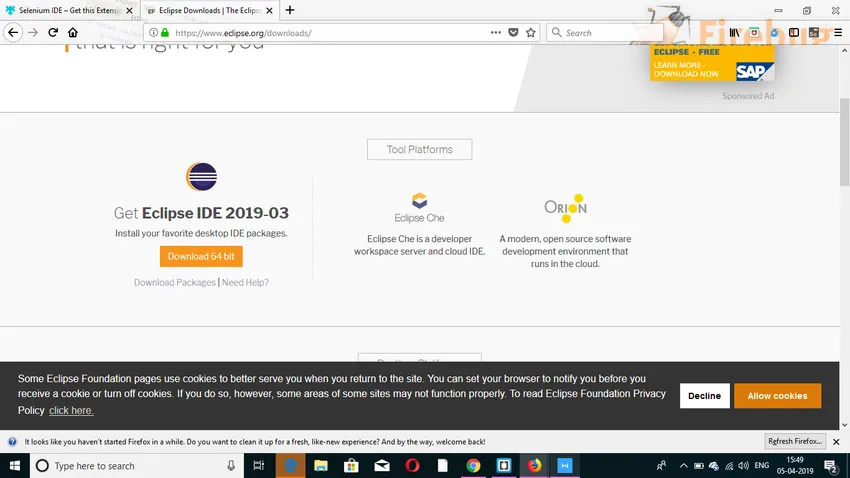
Korak 3: Instalacija upravljačkog upravljačkog programa Selenium Java
- Preuzmite Selenium Java Client Driver s https://www.seleniumhq.org/. Odaberite upravljački program za Java. Ovo će preuzeti zip datoteku naziva "selenium-2.25.0.zip".
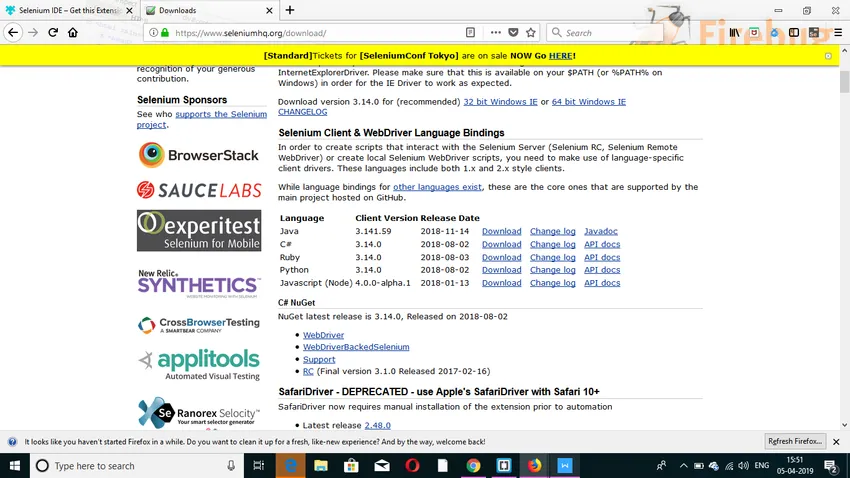
Konfigurirajte Eclipse IDE s WebDriverom
- Otvorite ID pomračenja. Napravite novi projekt na taj način idite do Datoteka> Novo> Java projekt. Možete ga imenovati kako god želite. Zatim kliknite na gumb Finish.
- Desnom tipkom miša kliknite stvoreni projekt u Exploreru Package i odaberite New> Package i naziv paketa označite kao "pack".
- Napravite novu Java klasu u paketu odabirom Nova> Klasa desnim klikom na nju. Možete ga imenovati kako god želite.
- Sada desnom tipkom miša kliknite svoj projekt i kliknite Svojstva. Zatim kliknite na Java Build Path. Kliknite karticu Biblioteke, a zatim "Dodaj vanjske JAR-ove". Odaberite sve datoteke unutar mape lib, a također izvan mape lib. Kada se doda, kliknite gumb "Primjeni i zatvori".
- Na zadnjem kliku, u redu i sve biblioteke Selenium bile bi uvezene u projekt.
Koraci za instalaciju Selenium IDE
Selenium IDE ne zahtijeva nikakvo dodatno postavljanje, osim jednostavne instalacije proširenja na vaš preglednik. U nastavku su navedeni koraci:
1. korak: otvorite preglednik Firefox i pomaknite se do https://addons.mozilla.org/en-US/firefox/addon/selenium-ide/. Otvorit će se prozor. Kliknite "Dodaj u Firefox".
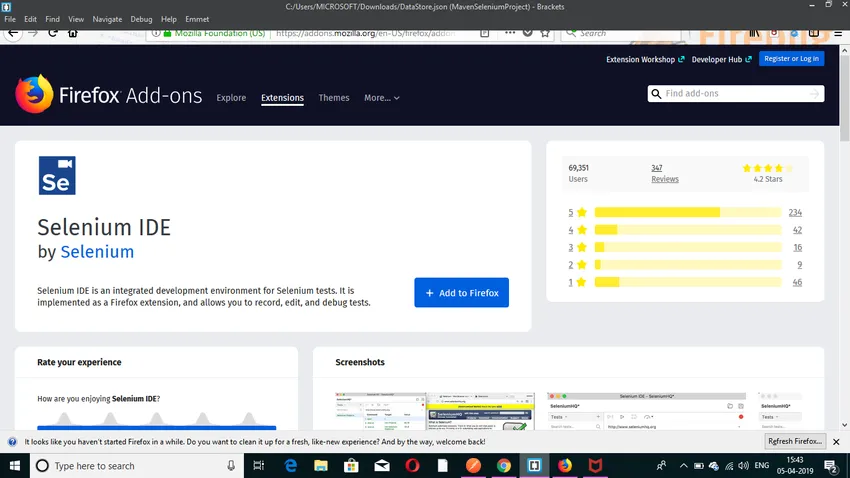
2. korak: Pričekajte da se preuzimanje dovrši. Nakon toga kliknite " Dodaj " . ”
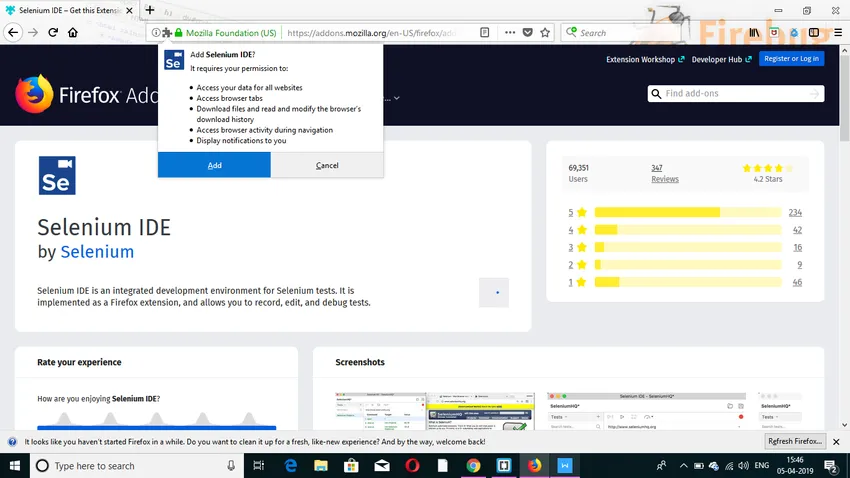
Korak 3: Instalacija bi bila završena. Nakon toga pritisnite 'U redu'.
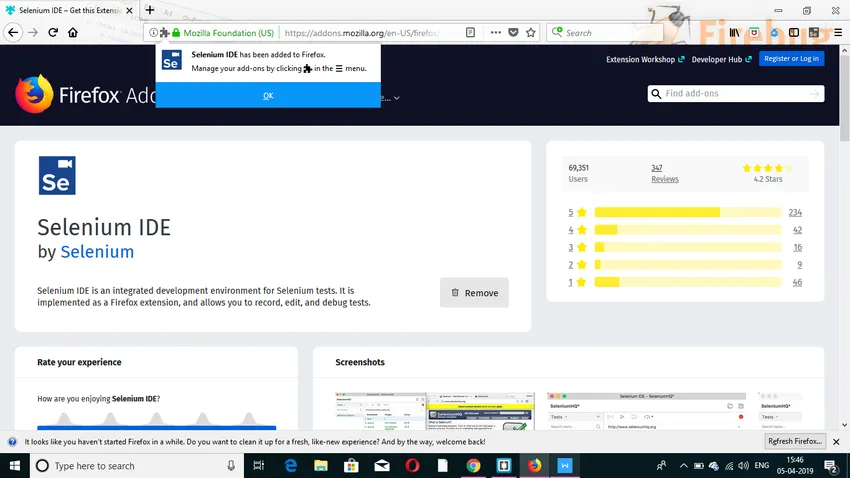
4. korak: Vidjet ćete ikonu Selenium IDE na vrhu. Nakon klika na nju otvorio bi se Selenium IDE.
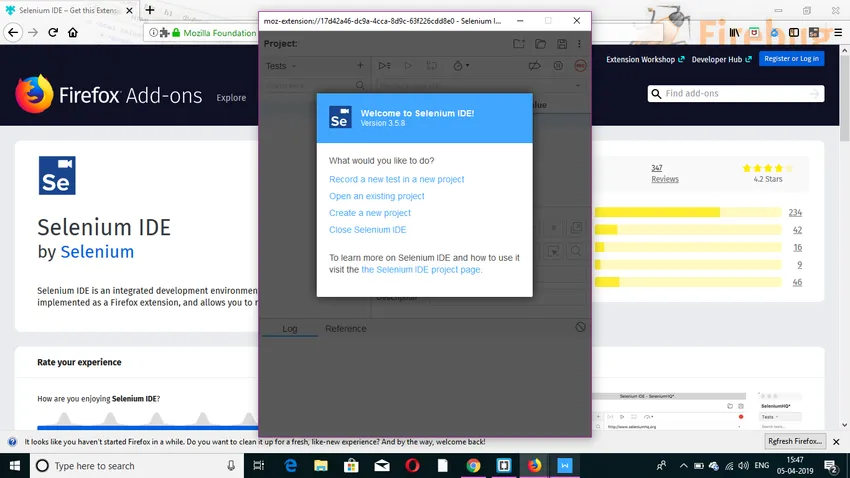
Korisnička proširenja
Selenium IDE podržava mnoga korisnička proširenja kako bi se pružile mogućnosti na visokoj razini. Oni su u formatu JavaScripta mogu se instalirati navođenjem njihovog apsolutnog puta u bilo kojem od donja dva polja u dijaloškom okviru Opcije.
- Proširenja za Core Selection: Naziv datoteke je user-extensions.js
- Selenium IDE ekstenzije
Dodaci
Selenium IDE također podržava Firefox dodatke koje kreiraju drugi korisnici. Postupak instalacije isti je kao i kod ostalih dodataka.
Selenium IDE ima zadano 4 dodatka:
- Selenium IDE: Ruby Formatter
- Selenium IDE: Python Formatter
- Selenium IDE: Java Formatteri
- Selenium IDE: C # formati
Spomenuta četiri dodatka Selenium IDE koristi za pretvaranje selenskog jezika koji je Selenium jezik u druge različite formate.
Značajke Selenium IDE
Ispod su neke od karakteristika selena ideja koje su sljedeće:
1.Akcija Izbornik
- Snimi: Značajka snimanja bilježi sve radnje koje se izvrše na pregledniku. U osnovi pretvara Selenium IDE u način snimanja.
- Reproducirajte trenutni testni slučaj: Ova će značajka reproducirati trenutni testni slučaj koji je stvoren ili snimljen.
- Paket za reprodukciju: Ova značajka reproducira sve test slučajeve koji su povezani s trenutnim testnim paketom.
- Pauza / nastavak: Ova značajka može zaustaviti ili nastaviti izvršenje u bilo kojem trenutku.
2. Izbornik mogućnosti
Ovaj će posebni izbornik korisniku omogućiti postavljanje različitih postavki koje pruža Selenium IDE. Neke od ovih postavki navedene su u nastavku:
- Zadana vrijednost prekida: Ova postavka predstavlja koliko vremena (milisekundi) će Selenium čekati da se izvrši testni korak prije nego što generira pogrešku.
- Omogući eksperimentalne značajke: Kada se ovo posebno polje prvi put provjeri, u IDE će se uvesti različiti dostupni formati.
- Sjetite se osnovnog URL-a : Kada je ovo polje označeno, korisnici će pamtiti URL svaki put kad ga pokrenu. Obavezno ga označite kao označeno.
- Automatski snimite assertTitle: Kada je ovo polje označeno, naredba assertTitle automatski će biti umetnuta za svaku posjećenu web stranicu zajedno s ciljanom vrijednošću.
3. Izbornik za pomoć
Izbornik pomoći obično se koristi za popis bilješki i službene dokumentacije za korisnike.
4.Edit izbornika
Ovaj izbornik korisnicima omogućuje poništavanje, ponavljanje, rezanje, kopiranje, lijepljenje, brisanje, odabir sve, umetanje nove naredbe i umetanje novog komentara.
Preporučeni članci
Ovo je vodič za instalaciju Selenium IDE. Ovdje smo razgovarali o tome kako instalirati Selenium IDE, njegove preduvjete i korake u vezi s instalacijom. Možete i proći naše druge predložene članke da biste saznali više -
- Instalirajte AutoCAD
- Kako instalirati iOS?
- Instalirajte Bugzilla
- Instalirajte OpenStack
- Selena arhitektura | Top 4
- JRE vs JVM | Top 8 razlike s (Infographics)